华硕u盘启动装系统win10教程 华硕怎么u盘启动装系统win10
时间:2022-11-30阅读量:作者:大白菜
有华硕用户咨询了笔记本中病毒的问题,笔记本中了顽固的电脑病毒,用杀毒软件查杀不干净,该怎么办?电脑中病毒是非常常见的电脑问题,因为有些恶意网站和恶意程序自带了病毒,我们在使用电脑的时候稍不注意就中招了。有些病毒即使用杀毒软件也无法彻底清理干净
有华硕用户咨询了笔记本中病毒的问题,笔记本中了顽固的电脑病毒,用杀毒软件查杀不干净,该怎么办?电脑中病毒是非常常见的电脑问题,因为有些恶意网站和恶意程序自带了病毒,我们在使用电脑的时候稍不注意就中招了。有些病毒即使用杀毒软件也无法彻底清理干净,只能重装系统解决。下面带来华硕u盘启动装系统win10教程,来看看吧。
华硕怎么u盘启动装系统win10
一、制作大白菜u盘启动盘
1、下载大白菜u盘启动盘制作工具,打开运行。
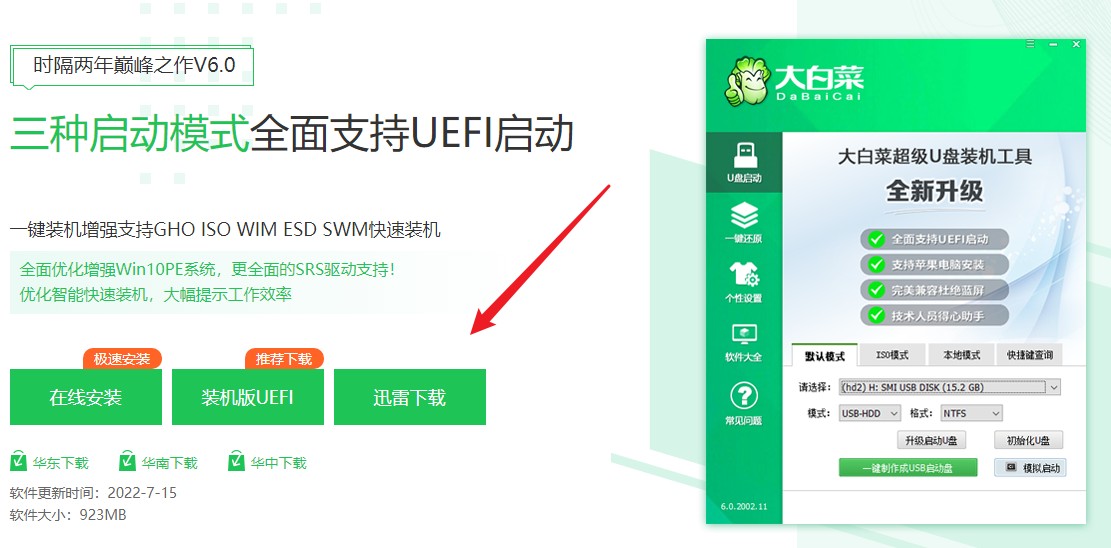
2、选择已插入的U盘或者制作工具会自动识别出来,默认“格式”和“模式”,选择“一键制作成usb启动盘”。
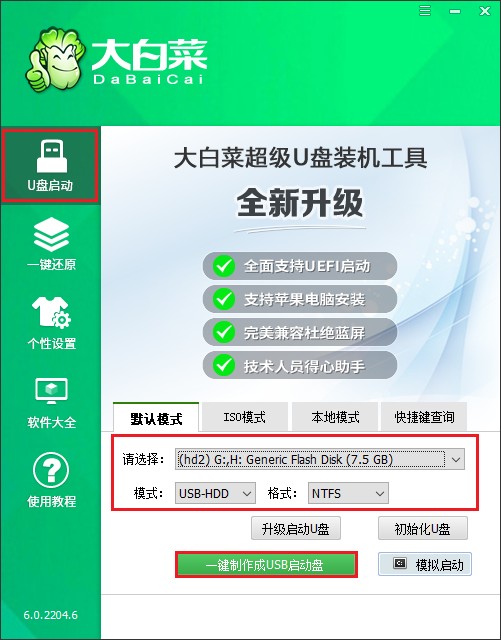
3、弹出格式化u盘的提示,“确定”继续制作。
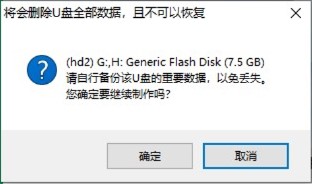
4、等待制作完成,出现启动u盘制作成功的提示。
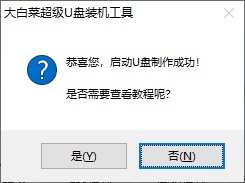
5、制作启动u盘完成后,接下来是准备系统镜像,可以到msdn网站下载,然后存放到u盘根目录下。
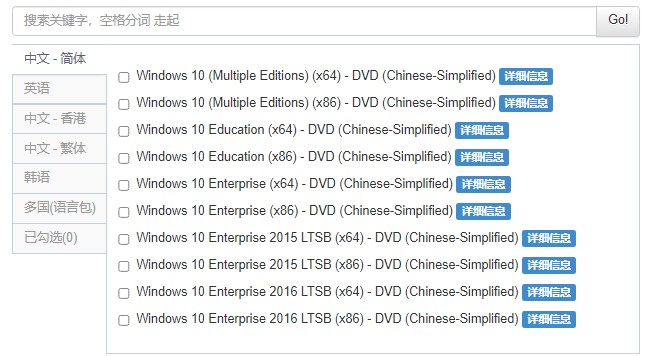
二、u盘启动设置
1、查询电脑对应的U盘启动快捷键,然后重启电脑,开机时连续不断地按这个快捷键。
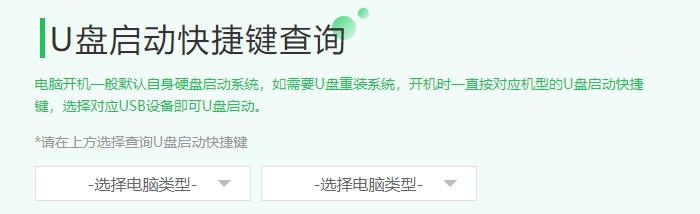
2、选择带有usb字样的选项,或者你的u盘名称选项回车。
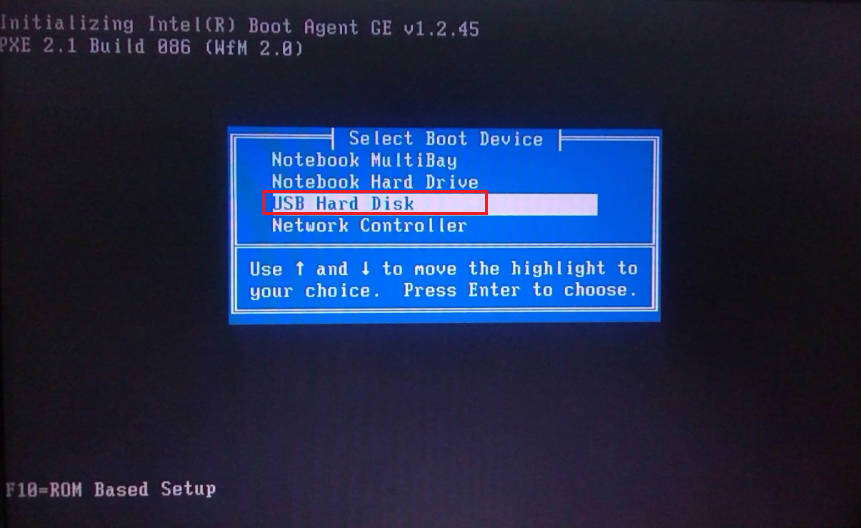
3、通过设置u盘启动,来到pe主菜单页面,选择第一选项,按回车键进入大白菜PE系统。
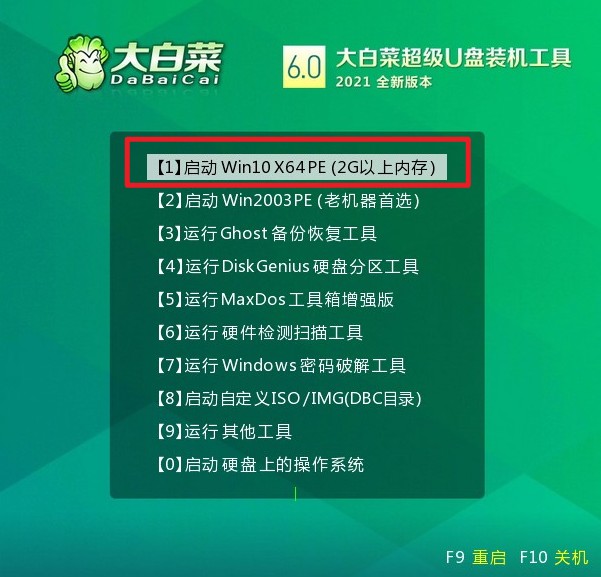
三、u盘装系统步骤
1、在PE系统桌面上,打开装机工具,选择要安装的系统文件,一般是安装在c盘,点击“执行”。
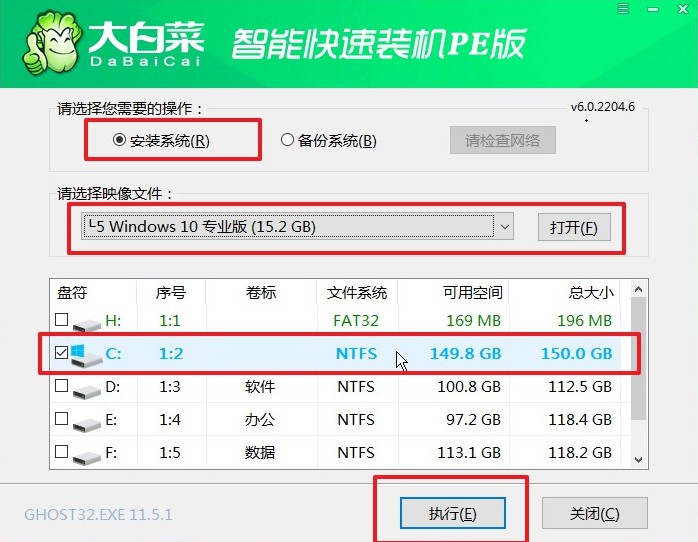
2、将执行还原操作,默认勾选,点击“是”。
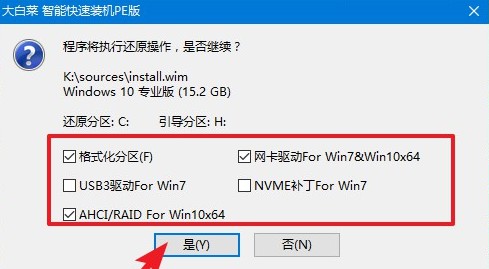
3、勾选“完成后重启”,系统安装完成后将自动重启,重启时拔出u盘。
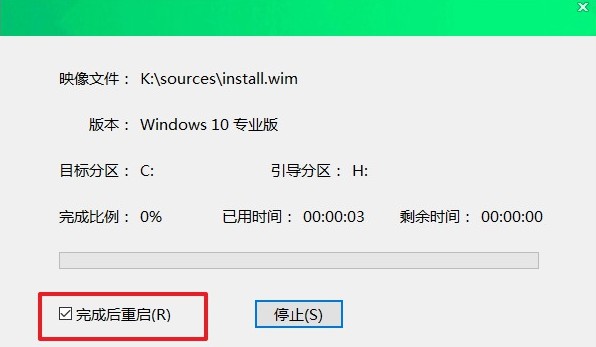
4、经过重启,最终进入到系统桌面。
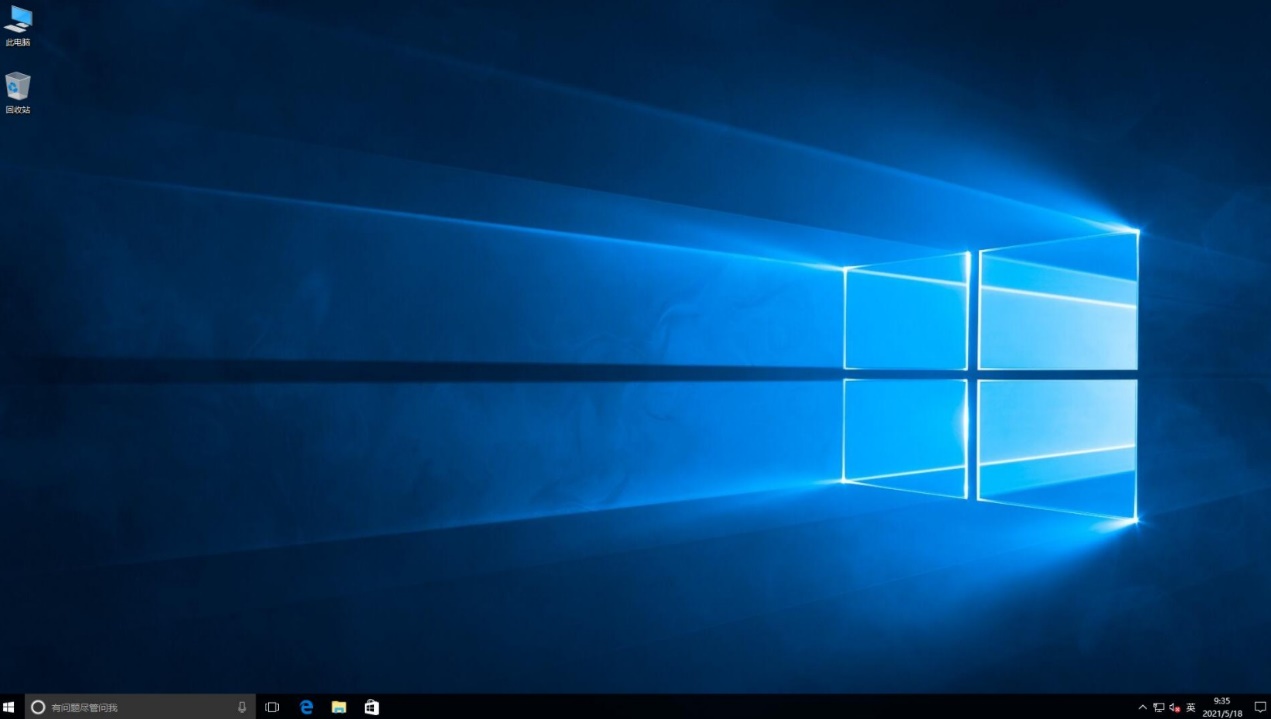
以上的内容是,华硕怎么u盘启动装系统win10的教程。通过u盘重装系统后,你会发现win10系统变得干净了许多,之前顽固的电脑病毒也被清理干净了。如果你的华硕笔记本也中了电脑病毒,不妨试试上面方法,通过u盘启动重新装win10系统解决,希望这篇教程对大家有帮助哦。